[UG教程]§5.3编辑特征与综合范例①
- 格式:doc
- 大小:9.29 MB
- 文档页数:20
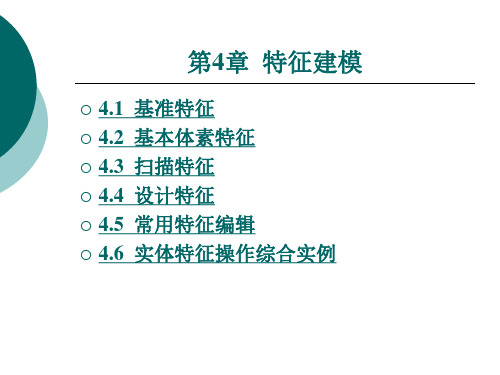

本章要点•体素特征•扫描特征•设计特征•实体综合实例一•实体综合实例二•实体综合实例三•实体综合实例四5.1体素特征• 5.1.1 长方体•建立边于坐标系平行的长方体,选择菜单【插入】|【设计特征】|【长方体】命令或单击【成型特征】工具条上的【长方体】按钮,弹出对话框,利用对话框顶部的【类型】选项组可以选择通过以下3种方式创建长方体:•(1)【原点,边长】•(2)【两个点,高度】•(3)【两个对角点】5.1体素特征(1)【原点,边长】•(3)【两个对角点】(2)【两个点,高度】5.1体素特征• 5.1.2 圆柱•创建柱体形式的实体特征,选择菜单【插入】|【设计特征】|【圆柱】命令或单击【成型特征】工具条上的【圆柱】按钮,弹出对话框。
创建圆柱体的方式有以下两种: •(1)【轴、直径和高度】•(2)【圆弧和高度】5.1体素特征(1)【轴、直径和高度】(2)【圆弧和高度】5.1体素特征• 5.1.3 圆锥•该功能用来创建锥形的实体特征,选择菜单【插入】|【设计特征】|【圆锥】命令或单击【成型特征】工具条上的【圆锥】按钮,弹出如下图所示对话框。
5.1体素特征• 5.1.4 球•该功能用来创建球体形式的实体特征,选择菜单【插入】|【设计特征】|【球】命令或单击【成型特征】工具条上的【球】按钮,弹出如图5-4所示的对话框。
•图5-4 【球】对话框•球有2种创建方式:【直径,圆心】和【选择圆弧】,创建比较简单。
5.2 扫描特征扫描特征就是将二维的曲线按照一定的规律转化为三维的操作,常见的有拉伸、旋转、扫描等操作。
可通过菜单【插入】|【设计特征】找到,也可以通过【成形特征】工具条实现,如图5-5所示的【成形特征】工具条。
5.2 扫描特征• 5.2.1 拉伸•拉伸是将线条或闭合的曲线作为剖面曲线,按指定的方向拉伸一个线性距离而形成片体或实体的操作。
•操作步骤如下:•(1)选择下拉菜单【起始】|【建模】命令,进入建模状态;•(2)单击【特征】工具条上的【拉伸】按钮,弹出【拉伸】对话框,如下图所示;5.2 扫描特征•拉伸操作步骤:(1)单击【特征】工具条上的【拉伸】按钮,(2)选择曲线,(3)确定拉伸方向,(4)设置拉伸距离,(5)设置偏置距离,(6)设置拔模角,(7)确定体类型。


5.4 特征的扩展特征的扩展包括特征的拉伸、特征旋转、特征的顺滑和布尔运算。
这些特征的扩展是对实体造型的扩展,适用于处理复杂型体的造型,使实体造型简单化。
5.4.1 特征的拉伸(Extrude)特征的拉伸是将实体表面、实体边缘、曲线、链接曲线或者片体通过拉伸生成实体或者片体。
点击图标或者选择菜单条中的【插入】→【成型特征】→【拉伸】,弹出如图5-116所示对话框。
图5-116 【拉伸对象】对话框1. 选择拉伸对象拉伸对象用于定义拉伸的截面曲线。
在选择拉伸对象时,可以使用实体表面、实体边缘、曲线、链接曲线和片体来定义拉伸的截面曲线。
其中片体选项用于选择片体边缘作为拉伸对象,选择拉伸对象的方法与创建管道中选择引导对象的方法相类似。
2. 指定拉伸方式拉伸对象确定后,弹出如图5-117所示的指定拉伸方式对话框。
该对话框有四种拉伸方式:它们分别是按方向与距离拉伸、拉伸到指定面、在两个指定面间拉伸和穿越多个实体拉伸。
其中:图5-117 【指定拉伸方式】对话框方向与距离该选项按指定的方向和距离拉伸选择的对象。
选择该选项,将会出现如图5-118所示选择拉伸方向对话框,对于对话框各选项:图5-118 【选择拉伸方向】对话框通过矢量构造器来定义拉伸方向。
可构造一矢量作为拉伸方向。
●裁剪至面/平面该选项按指定的方向与实体厚度拉伸到的实体表面或基准平面。
选择该选项后将会出现如图5-118所示选择拉伸方向对话框,如前所述确定方向,会出现如图5-119所示选择修剪面对话框。
修剪面是沿拉伸方向拉伸所选对象的截止面。
对于对话框中各选项:图5-119 【选择修剪面】对话框修剪面选项该单选框用于指定修剪面是否扩展。
不扩展修剪面当拉伸对象拉伸后不超出修剪面时,选择该选项。
延伸修剪面当拉伸对象经拉伸后会超出修剪面时,选择该选项。
●在两个面间拉伸该选项按指定的方向与实体厚度,在两个实体表面或基准平面间进行拉伸,拉伸所选对象。
选择该选项后将会出现如图5-118所示选择拉伸方向对话框,如前所述确定方向,会弹出如图5-119所示选择修剪面对话框。

特征操作055.1扫描特征创建的扫描特征是相关联的特征,它与截面、生成方向、基准面等基础特征相关联,同时也是参数化建模,它的参数可以修改。
5.1.1 拉伸在“特征”工具栏中单击“拉伸”按钮,将弹出“拉伸”对话框,如图5-1所示。
可以沿矢量拉伸一个截面创建特征。
图5-1 “拉伸”对话框“拉伸”对话框中各选项的含义如下。
● 截面:选择需要拉伸的曲线,可以选择面、单条曲线、相连曲线、相切曲线、面的边、片体边、特征曲线、自动判断曲线等。
●方向:用于设置拉伸截面的方向,可以单击“指定矢量”按钮,将弹出“矢量”对话框,用于设置矢量方向。
●限制:用于设置拉伸距离的参数,可以将开始和终点设置为值或对称值,在“距离”文本框中需要输入拉伸的起点和终点的距离,可以是正值或负值,如果是负值,将相相反的矢量方向拉伸。
开始和终点只能同时设置为值或对称只,设置开始和终点为值,开始距离为0,终点距离为20,选择圆弧为拉伸对象,如图5-2所示。
图5-2 拉伸曲线设置开始和终点为对称值,开始距离为20,终点距离为20,选择圆弧为拉伸对象,拉伸效果如图5-3所示。
图5-3 对称拉伸●布尔:用于设置布尔操作。
●草图:可以设置拉伸截面的角度,包含了五种不同的限制方式,选择不同的方式,可以设置不同拉伸截面的角度。
图5-4 设置草图设置草图为起点限制,设置角度为30°,拉伸效果如图5-5所示。
图5-4 设置角度拉伸偏置:可以设置偏置为无、两侧和对称,如图5-5所示。
偏置拉伸时,如果选择的是不封闭的曲线,可以将曲线拉伸成实体,选择两侧时,可以设置开始的距离和终点距离,如图5-6所示。
如果选择对称偏置,开始和终点的距离将相同。
图5-5 设置偏置图5-6 设置两侧偏置设置偏置为两侧,开始距离为-7,终点距离为3,拉伸效果如图5-7所示。
图5-7 两侧偏置拉伸需要注意的是,UG NX5中可以在“拉伸”对话框的“设置”选项组中,将体类型设置为“片体”拉伸的封闭曲线将是片体,如果设置的是“实体”,拉伸的封闭曲线将是实体,如图5-8所示。
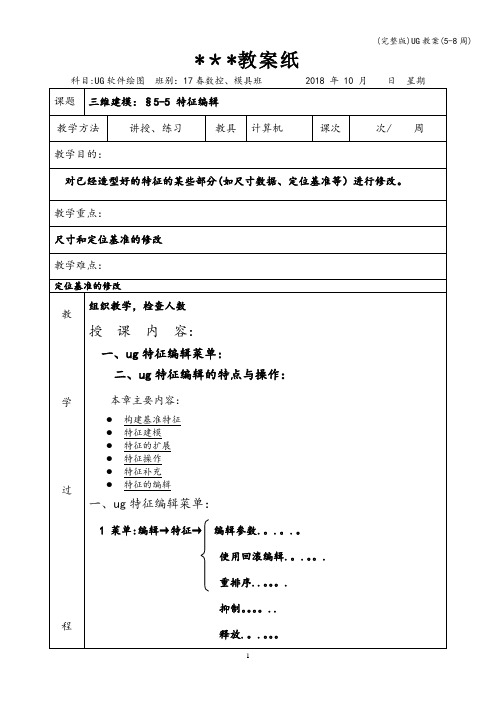
***教案纸
科目:UG软件绘图班别:17春数控、模具班 2018 年 10 月日星期
.......
2 图标:
二、ug特征编辑的特点与操作:
1 当我们造型好一个特征时,发现该特征的数据或位置与设计要求不符,这时我们不要急着删除,可以尝试对它进行修改.
2 操作方法:在绘图区选中该特征,按鼠标右键,在弹出的快捷菜单中点击“编辑参数。
...。
”等,即可返回到该特征的造型过程中进行重新设置。
3 举例演示
1)
***教案纸
科目:UG软件绘图班别:17春数控、模具班 2018 年 10 月日星期
实体特征的综合建模
教学难点:
定位基准的分析、选择和创建
教学过程组织教学,检查人数
授课内容:
一、ug实体特征的综合建模:
本章主要内容:
●构建基准特征
●特征建模
●特征的扩展
●特征操作
●特征补充
●特征的编辑
一、ug实体特征的综合建模:
1 书本实例:详见书本
2 书本练习题详解:
2)
(a)
2)实体建模练习4提示:要使用“修剪体”命令
3)实体建模练习5提示:
A扫描截面的草绘平面可以在路径上取;
B要使用“变换”命令来复制特征;
C使用“面绕轴线旋转法”创建一个新的基准面;
四、上机练习:1)例题演示;
五、作业布置
课
后
小
结
***教案纸
科目:UG软件绘图班别:17春数控、模具班 2018 年 10 月日星期。
高职模具与机械制造专业《UG》教学大纲《UG》教学大纲一、课程名称《UG 实用教程》二、课程学时学时:90 学时三、课程的性质和内容UG 是美国 UGS 公司的集 CAD/CAM/CAE 功效与一体的软件集成系统。
Unigraphics(UG)软件是基于过程控制的技术,在造型﹑设计﹑分析和制造方面提供了一整套产品数字模型,已广泛用于设计和生产飞机﹑汽车﹑机械设备以及日用产品,Unigraphics 是顾客快速开发新产品,提高产品竞争力的一种有力的工具。
本教程重要内容涉及 UG CAD 入门,曲线的建立、操作与编辑,草图的建立及约束管理,三维实体建模与编辑,产品装配建模与编辑,工程图的建立、编辑、注释及明细表等,样条曲线及自由形状特性的建立与编辑,简朴的数控加工模块。
四、课程的任务和规定通过本课程的学习,学生将掌握 Unigraphics 软件的部分功效,熟悉该软件中的造型﹑设计﹑分析等命令,能够用 Unigraphics 设计普通复杂程度产品;掌握基本几何图元的绘制、纯熟地编辑几何图元;掌握 UG 软件的草图绘制功效;纯熟运用 UG 软件进行零件的三维造型设计;比较纯熟地运用 UG 软件进行高级曲面的造型设计;纯熟运用 UG 软件进行制图的尺寸标注;比较纯熟地运用 UG 软件进行零件的装配;能进行简朴的数控加工。
使学生含有三维实体造型、建模、装配、曲面设计、草图绘制、尺寸标注及数控加工能力;培养学生独立分析问题,解决问题的能力;培养良好的协作精神;培养实事求是的学风和创新精神。
五、教学中应注意的问题1.本教程偏重于软件指令的解说,指令解说具体,适合作为学生的教材;但对应的例题解说稍微偏少,任课教师应结合参考书增加对应的例题进行教学,以期达成较好的教学效果。
2.任课教师应根据参考书增加数控加工环节的教学,使学生掌握基本的软件加工模块。
3.任课教师应当解说清晰多个类似软件之间的图形转换办法。
六、教材《UG 实用教程》,主编:赵波龚勉屠建中。
5.7 编辑特征编辑特征包括编辑特征参数、编辑特征定位尺寸、移动特征、特征重新排序和删除特征等编辑操作。
5.7.1 编辑特征参数(Parameters)编辑特征参数是对特征存在的参数岸需要进行修改。
编辑特征参数包含编辑一般实体特征参数、编辑扫描特征参数、编辑阵列特征参数、编辑倒斜角特征参数和编辑其它参数五类情况。
点击图标或者选择菜单条中的【编辑】→【特征】→【参数】,弹出如图5-235所示选择编辑特征对话框。
既可以直接选择要编辑参数的特征,也可以在对话框的特征列表框中选择要编辑参数的特征名称。
然后确定,弹出编辑参数对话框,随选择特征的不同,弹出的编辑参数对话框形式也不一样。
对于各种类型特征:图5-235 【选择编辑特征】对话框1. 编辑一般实体特征参数一般实体包括基本体素何成型特征等。
在图5-235选择编辑特征参数对话框中选择要编辑的实体,确定后弹出如图5-236所示的编辑参数对话框。
所选择的特征实体不同该对话框的形式有所不同,可能只有其中的一个、两个选项或者多于三个选项。
这里只对有代表性的功能加以说明:图5-236 【编辑参数】对话框●Feature Dialog(特征对话)用于编辑特征的存在参数。
选择该选项,将弹出创建所选特征时的对应的输入参数对话框,这个状态就可以修改需要改动的参数值。
最终确定后即可达到修改的目的。
●Reattach(重新附着)用于重新指定所选特征的位置以及方向。
选择该选项,弹出如图5-237所示重置对话框,这是对于特征孔的情况,依据选择特征的不同,其可供使用的选择步骤图标多少和类型也不同。
图5-237 【重置】对话框定位尺寸列表框用于显示所选特征定位尺寸的类型。
Direction Reference(参考方向)用于重新定义参考方向。
包含Horizontal(水平的)和Vertical(垂直)两个选项。
Reverse Direction(反向)用于反转所选特征的参考方向。
Reverse Side(另一侧)用于反转放置面为基准平面的法向。
Specify Origin(指定原点)用于特征快速定位时指定新的原点。
Delete Positioning Dimension(删除定位尺寸)用于删除选择的定位尺寸。
●Chang Type(改变类型)用于改变所选特征的类型。
选择该选项,弹出图5-238所示的修改对应特征类型对话框,同样是对于特征孔的情况。
选择需要的类型,单击确定,则所选特征的类型改变为新的类型。
图5-238 【修改对应特征类型】对话框2. 编辑扫描特征参数扫描特征包括拉伸特征、旋转特征和顺滑特征。
在图5-235选择编辑特征参数对话框中选择要编辑的扫描特征,确定后弹出如图5-239所示的编辑参数对话框。
该对话框根据所选特征的不同,存在多少和项目不同的选项。
图5-239 【编辑参数】对话框●Feature Parameters(特征参数)该选项用于编辑所选特征的创建参数。
选择该选项,弹出对应特征的参数对话框,修改相应参数,确定后即完成编辑。
●Edit Tolerances(编辑公差)用于编辑所选特征的公差。
选择该选项,弹出如图5-240所示编辑公差对话框。
在文本框中修改公差值,然后单击确定,则修改所选特征的公差。
图5-240 【编辑公差】对话框●Edit Direction(编辑方向)用于编辑所选特征的拉伸方向、旋转方向或顺滑方向。
选择该选项,弹出如图5-241所示矢量构造器对话框,构造一个矢量方向,确定后则所选特征按新的方向进行拉伸、旋转或顺滑。
图5-241 【矢量构造器】对话框Edit Curve(编辑曲线)用于编辑与扫描特征相关联的曲线。
选择该选项,弹出如图5-242所示编辑曲线对话框。
可按编辑曲线的方法,编辑所与选特征相关联的曲线。
●Edit Defining String(编辑特征定义串)用于重新定义扫描特征中的截面曲线和引导线。
选择该选项,弹出如图5-243所示编辑串对话框。
图5-243 【编辑串】对话框Section(截面)用于编辑截面曲线。
Guide(引导)用于编辑引导线。
在设置编辑对象的类型和指定选择对象的类型后,可进行添加/移去曲线对象操作。
可用鼠标左键直接选取要添加的曲线或边。
如果要移去几何对象,则应按住Shift 键,再用鼠标左键在截面曲线或引导线中选取要移去的曲线或边,最后确定即可完成定义。
●Replace Defining String(替代特征定义串)用于将其它曲线或边缘,替换扫描特征中的截面曲线或引导线。
选择该选项,弹出如图5-244所示替代定义对象对话框。
进行替换操作时与编辑特征定义串相类似。
图5-244 【替代定义对象】对话框●Edit Trim To Face(编辑裁剪至面)用于编辑扫描特征中的修剪面。
选择该选项,弹出如图5-245所示选择修剪面对话框。
选择需要的面作为新的修剪面后,单击确定,则用所选面替换原来的修剪面。
3. 编辑阵列特征参数在图5-235选择编辑特征参数对话框中选择要编辑的阵列特征,确定后弹出如图5-246所示的编辑参数对话框。
选择不同的阵列特征,该对话框包含的不同选项数目和类型。
图5-246 【编辑参数】对话框●Feature Dialog(特征对话)用于编辑阵列特征中范例的相关参数。
选择该选项,在参数对话框中输入要修改参数值,单击确定,即完成修改。
●Instance Array Dialog(引用阵列对话)用于编辑阵列的创建方式、成员的数目与成员间的距离。
●Clock Instance(时针引用)该选项用于改变阵列中成员的位置。
选择该选项,若所选成员属矩形阵列,则弹出如下图左所示更改矩形阵列成员位置对话框,可在对话框中指定所选成员在X方向和Y方向的位置增量。
若所选取成员为环形阵列,则弹出如下图右所示更改阵列成员位置对话框,可在对话框中指定所选成员的半径和角度增量。
完成位置参数的修改后,则所选成员按指定的各增量值改变位置。
图6.167 更改矩形阵列成员位置对话框图6.168 更改环形阵列成员位置对话框该选项只能修改阵列中成员的位置,而阵列中目标特征的位置则不能用此方法来修改。
如果要修改目标特征的位置,则应利用Reattach选项中的步骤来修改。
4. 编辑倒斜角特征参数在图5-235选择编辑特征参数对话框中选择要编辑的倒斜角特征,确定后弹出如图5-247所示的编辑参数对话框,即可编辑其参数。
图5-247 【编辑参数】对话框●Feature Dialog(特征对话框)用于编辑倒斜角特征或偏置表面特征的参数。
●Add/Remove Chamfer Edges(添加/移去倒角边)用于添加/移去倒角边缘。
5. 编辑其它特征参数其它特征包括拔模、面倒圆、挖空实体、攻丝、特征阵列、缝合等特征。
对应不同特征有不同的编辑参数对话框,其编辑方法与创建时的方法相类似这里不再熬述。
5.7.2 编辑定位尺寸(Positioning)编辑定位尺寸是来改变实体的位置。
点击图标或者选择菜单条中的【编辑】→【特征】→【定位】,弹出如图5-235选择编辑特征对话框。
可以直接选择特征或者在特征列表框中选择需要编辑位置的特征。
选择完毕确定后,弹出如图5-248所示编辑定位尺寸对话框。
通过添加和删除定位尺寸以及编辑定位尺寸的数值,可移动特征的位置。
图5-248 【编辑定位尺寸】对话框1. Add Dimension(增加尺寸)用于为所选特征增加定位尺寸。
选择该选项,弹出如图5-249所示的定位方式对话框,选择合适的定位方式后,改变距离,则可增加所需的定位尺寸。
图5-249 【定位方式】对话框2. Edit Dimension Value(编辑尺寸)用于编辑所选特征的定位尺寸数值。
选择该选项,弹出如图5-250所示选择定位尺寸对话框。
选取要修改的定位尺寸后,弹出如图5-251所示输入定位尺寸对话框。
输入所需的值,单击确定,即可修改所选的定位尺寸数值。
图5-250 【选择定位尺寸】对话框图5-251 【输入定位尺寸】对话框3. Delete Dimension(删除尺寸)用于删除所选特征指定的定位尺寸。
选择该选项,弹出如图5-252所示选择删除定位尺寸对话框。
选取要删除的定位尺寸确定后即可将所选定位尺寸删除。
图5-252 【选择删除定位尺寸】对话框5.7.3 移动特征(Move)在工具图标栏中单击或选择菜单命令编辑⑥特征⑥移动,系统会弹出与图5-235相似的选择特征对话框对话框。
用户可在绘图工作区中或在对话框的特征列表框中选择需要移动位置的非关联特征。
选择特征后,系统会弹出如图5-236所示移动特征对话框。
对话框中的各选项用于指定移动位置的方法和参数,下面介绍一下各选项的用法。
图5-235 选择特征对话框图5-236 移动特征对话框1.DXC、DYC和DZC(增量值)这3个参数文本框分别用于设置所选特征从原位置沿X、Y、Z方向移动的增量值。
设置后原特征会按这三个值移动特征。
2.To a Point(至一点)该选项按从参考点到目标点所确定的方向与距离,将所选特征从原位置移动到目标位置。
选择该选项后,会弹出点创建对话框,用户先要指定参考点的位置,再指定目标点的位置即可。
3.Rotate Between Two Axes(两轴间旋转)该选项按从参考轴到目标轴的角度,绕指定点旋转所选特征到新的位置。
选择该选项,会弹出点创建对话框,指定一点后,又弹出矢量创建对话框,先构造一矢量作为参考轴,再构造另一矢量作为目标轴即可。
图5-237所示的就是这种方式移动特征的图例。
图5-237 两轴间旋转移动特征4.Csys to Csys(坐标系到坐标系)该选项是将所选特征,从参考坐标系中的相对位置转到目标坐标系中的同一位置。
选择该选项,会弹出坐标系创建对话框,用户先构造一坐标系作为参考坐标系,再构造另一坐标系作为目标坐标系即可。
在指定移动特征位置的方法后,则所选特征会按指定位置进行更新。
但以上4种移动特征的方法,不能移动用定位尺寸约束过的特征。
5.7.4 特征重新排序(Reorder)特征重新排序是调整特征创建先后顺序,在工具图标栏中单击或选择菜单命令编辑⑥特征⑥重排序,系统会弹出如图5-238所示的调整特征顺序对话框。
图5-238 调整特征顺序对话框编排特征顺序时,先在对话框上部的特征列表框中选择一个特征,作为特征重新排序的基准特征,此时在下部重排特征列表框中,列出可按当前的排序方式调整顺序的特征。
再选择在前面或在后面设置排序方式,然后从重排特征列表框中,选择一个要重新排序特征即可,则系统会将所选特征重新排到基准特征之前或之后。
下面介绍一下对话框中各选项的用法。
1.Reference Feature(基准特征选项组)该选项组包含了Filter(过滤器)和基准特征列表框两个选项。